Ustvarjanje zagonskega bliskovnega pogona USB s programom Kaspersky Rescue Disk 10
Ko se stanje z virusi na računalniku izklopi iz nadzora, običajni protivirusni programi se ne morejo spopasti (ali preprosto ne), lahko pomaga pomnilniški pogon z orodjem Kaspersky Rescue Disk 10 (KRD).
Ta program učinkovito obravnava okuženi računalnik, vam omogoča, da posodobite bazo podatkov, posodobite posodobitve in si ogledate statistične podatke. Najprej pa morate to napisati na USB-pogonu. Analiziramo celoten proces v stopnjah.
Vsebina
Kako napisati Kaspersky Rescue Disk 10 na USB-pogon
Zakaj flash voziti? Če ga želite uporabiti, ne potrebujete diskovnega pogona, ki še ni na številnih sodobnih napravah (prenosnih računalnikih, tabličnih računalnikih) in je odporen na ponovno zapisovanje. Poleg tega je izmenljivi pomnilniški medij veliko manj občutljiv na poškodbe.
Poleg samega programa v formatu ISO, boste potrebovali pripomoček za snemanje na mediju. Bolje je uporabiti Kaspersky USB Rescue Disk Maker, ki je zasnovan posebej za delo s tem orodjem za nujne primere. Vse je mogoče prenesti na uradni spletni strani Kaspersky Lab.
Prenesite Kaspersky USB Rescue Disk Maker brezplačno
Mimogrede, uporaba drugih pripomočkov za pisanje ne vodi vedno do pozitivnega rezultata.
1. korak: Pripravite bliskovni pogon
Ta korak vključuje oblikovanje pogona in določitev datotečnega sistema FAT32. Če se pogon uporablja za shranjevanje datotek, morate pod KRD-om pustiti najmanj 256 MB. To naredite tako:
- Z desno miškino tipko kliknite na bliskovni pogon USB in pojdite na »Formatiranje« .
- Določite vrsto datotečnega sistema "FAT32" in po možnosti odstranite kljukico iz "Quick Format" . Kliknite »Začni« .
- Potrdite soglasje za brisanje podatkov iz pogona s klikom na "V redu" .
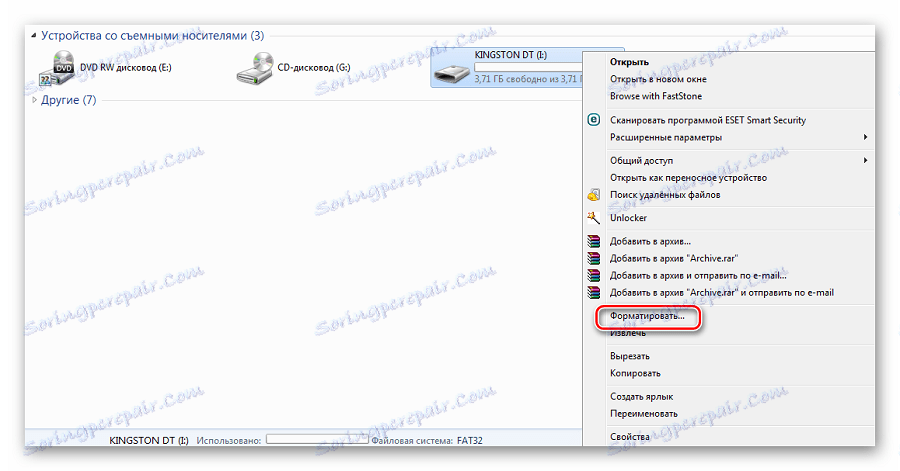
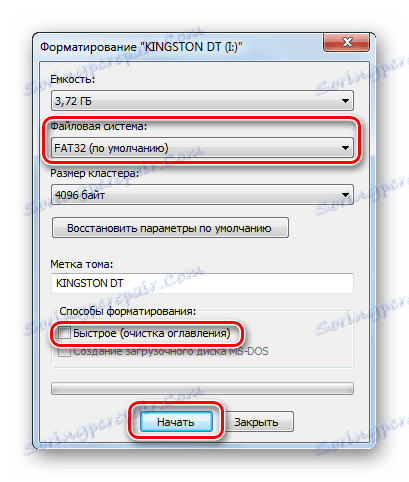

Prva faza snemanja je končana.
Preberite tudi: Uporaba pomnilnika USB kot RAM na osebnem računalniku
2. korak: Zapišite sliko na bliskovni pogon USB
Nato sledite naslednjim korakom:
- Zaženite Kaspersky USB Rescue Disk Maker.
- Če kliknete gumb »Prebrskaj« , poiščite sliko KRD na računalniku.
- Poskrbite, da je podan pravi medij, pritisnite "START" .
- Snemanje se konča, ko se pojavi sporočilo.
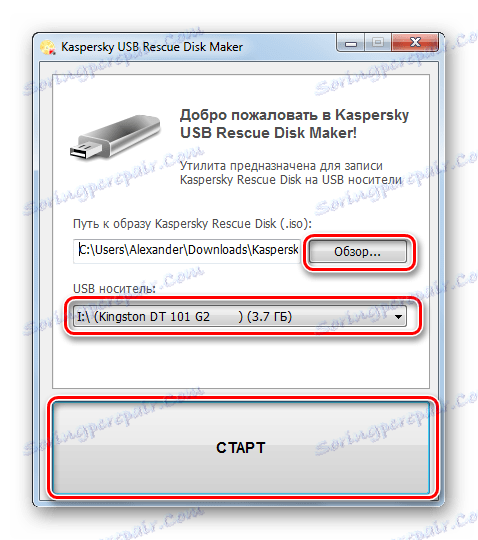
Ni priporočljivo, da se slika zažene na pomnilniški USB-pogon, saj bo obstoječi zagonski program verjetno postal neuporaben.
Zdaj morate pravilno nastaviti BIOS.
3. korak: konfigurirajte BIOS
BIOS-u ostaja, da morate najprej prenesti pogon USB. To naredite tako:
- Zaženite ponovni zagon računalnika. Dokler se ne prikaže logotip za Windows, kliknite »Izbriši« ali »F2« . Na različnih napravah se lahko način za klic BIOS-a razlikuje - običajno se te informacije prikažejo na začetku zagona OS.
- Pojdite na kartico »Boot « in izberite razdelek »Trdi diski« .
- Kliknite na "1. Drive" in izberite svoj pogon.
- Zdaj pojdite na razdelek »Prednostna nastavitev naprave« .
- V možnosti "1st boot device" , dodelite "1st Floppy Drive" .
- Če želite shraniti nastavitve in končati, pritisnite "F10" .
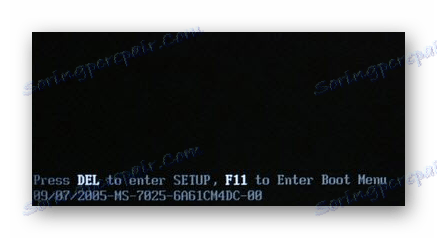
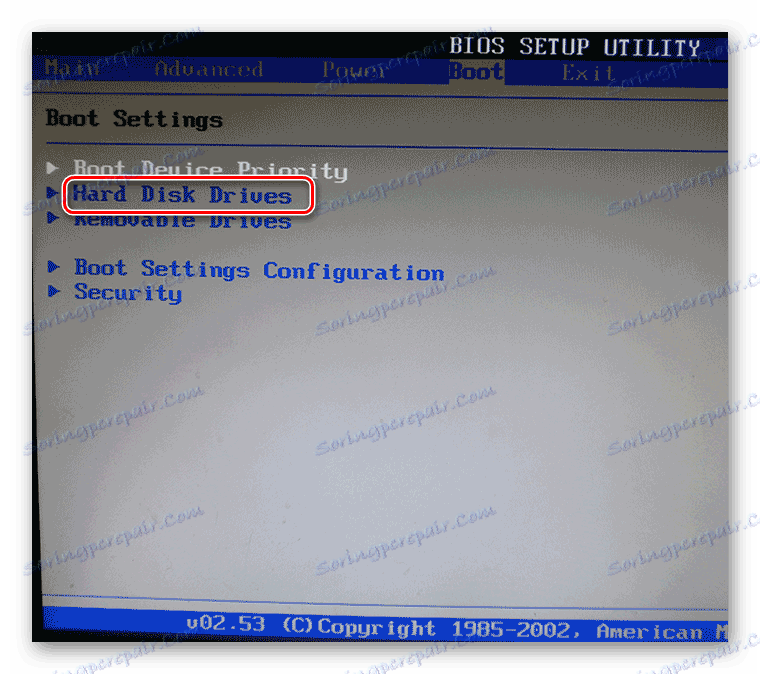
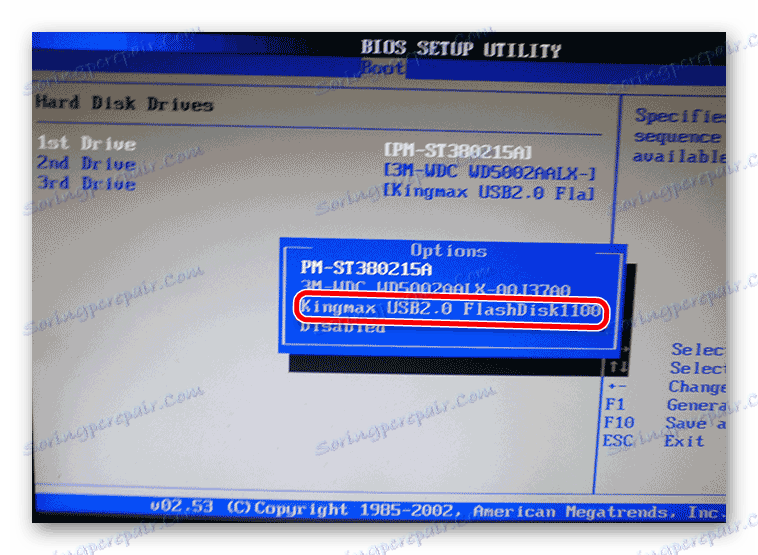
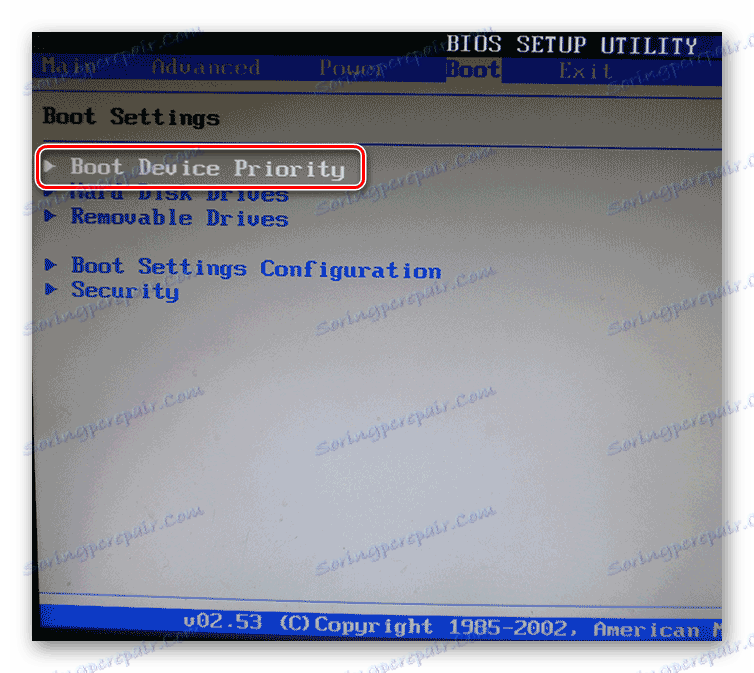
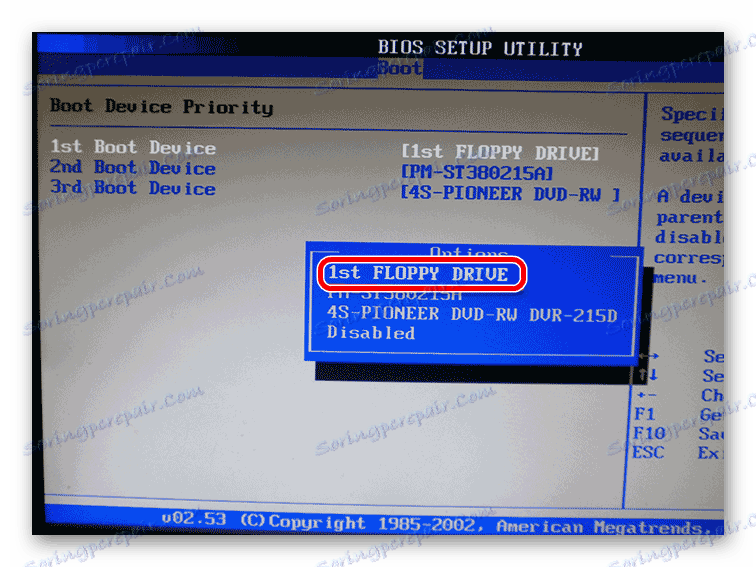
To zaporedje dejanj je podano v primeru AMI BIOS. V drugih različicah je vse načeloma enako. Če želite več informacij o nastavitvi BIOS-a, preberite navodila za to temo.
Lekcija: Kako nastaviti zagon s USB-pomnilniškega pogona v BIOS-u
4. korak: Začetni zagon KRD
Še naprej je pripraviti program dela.
- Po ponovnem zagonu boste videli logotip Kaspersky in napis s predlogom, da pritisnete katero koli tipko. To je treba narediti v 10 sekundah, sicer se bo ponovno zagnal v normalen način.
- Nato izberite jezik. Za to uporabite navigacijske tipke (navzgor, navzdol) in pritisnite "Enter" .
- Preberite dogovor in pritisnite tipko "1" .
- Sedaj izberite način uporabe programa. " Najbolj primeren je " grafični ", se uporablja " besedilo ", če miška ni priključena na računalnik.
- Po tem lahko diagnosticirate in zdravite računalnik pred zlonamernimi programi.
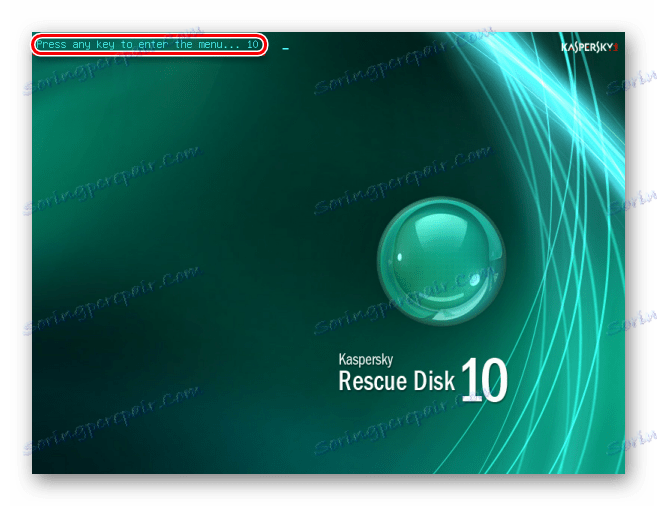

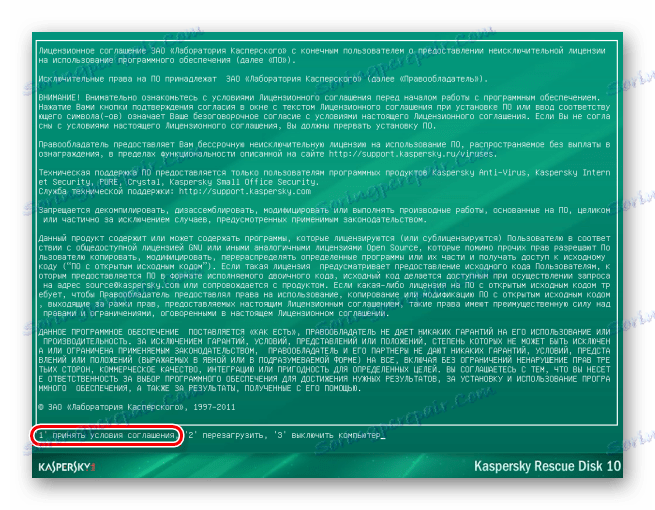
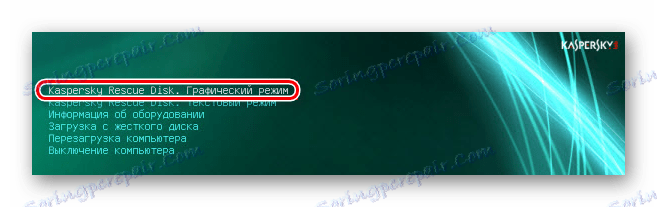
Prisotnost neke vrste "prva pomoč" na bliskovnem pogonu nikoli ne bo odvečna, a se izogibajte nesrečam, se prepričajte, da uporabljate protivirusni program z posodobljenimi bazami podatkov.
Več informacij o zaščiti prenosnega medija pred zlonamerno programsko opremo najdete v našem članku.
